أضف Magento 2 GTM (Google Tag Manager) في 3 خطوات سهلة
نشرت: 2022-07-10يدعي البعض أن Google Tag Manager سيجعل تتبع الزوار أسهل بكثير ، بينما يضمن البعض الآخر أنك لن تحتاج إلى مطورين بعد الآن ويمكنك تثبيت رموز التتبع / وحدات البكسل بنفسك. ما الفائدة هنا؟ اليوم ، سنراجع ونوضح المزيد عن Magento 2 GTM أو Google Tag Manager في هذه المقالة. دعنا نتعلم كيف يمكنك إضافة Google Tag Manager وتكوينه إلى متجر Magento 2 الخاص بك.
محتويات
ما هو Google Tag Manager؟
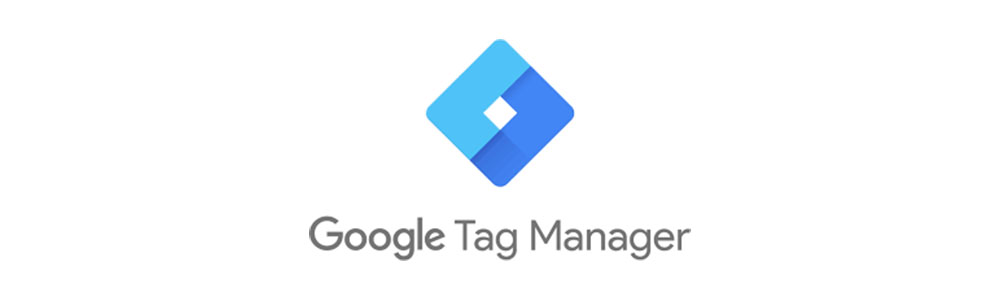
Google Tag Manager (GTM) هو نظام لإدارة العلامات يتضمن نفس وظائف علامات الموقع العالمية. ببساطة ، فإن GTM يجعل من السهل تتبع جميع العلامات (أو مقتطفات من التعليمات البرمجية) المرتبطة بأحداث حملتك التسويقية.
نتيجة لذلك ، لديك وصول مباشر لقياس جمهورك أو تخصيصه أو إعادة استهدافه أو إجراء حملات تسويق عبر محرك البحث.
يتضمن Tag Manager تنظيم العلامات والتحكم في الإصدار وقوالب العلامات المطورة من قبل المجتمع والجهات الخارجية والتعاون المؤسسي وميزات الأمان.
ينقسم برنامج إدارة العلامات من Google إلى ثلاثة أقسام:
- العلامات : مقتطفات جافا سكريبت أو وحدات بكسل التتبع
- المشغلات: الشرط المحدد لإضافة العلامة (انقر ، وقم بالتمرير ، وقضاء × ثانية على الصفحة ، والمزيد).
- المتغيرات: معلومات إضافية للعلامة والمشغل للعمل بشكل صحيح.
كيف يعمل برنامج إدارة العلامات من Google؟
بعد امتلاك حساب GTM ، تحتاج إلى إنشاء رموز (أو علامات) GTM.
بعد ذلك ، يمكنك إضافة الشفرة التي تم إنشاؤها إلى علامة <head> و <body> لموقع الويب الخاص بك.
بعد ذلك ، يسود تسجيل دخول بسيط إلى Google Tag Manager مجموعة كبيرة من إمكانيات المشغلات. يمكنك تخصيص المشغل بحرية لواحد أو مجموعة من إجراءات المستخدم.
بعد ذلك ، في كل مرة يبدأ فيها المشغل ، سيتم "وضع علامة" على البيانات في الشفرة وإرسالها مرة أخرى إلى Google Analytics أو إلى جهة خارجية قابلة للتخصيص بدعم من Google.
ما الذي يمكنك تتبعه باستخدام برنامج إدارة العلامات من Google؟
بناءً على حاجتك ، هناك عدد لا يحصى من نقاط البيانات التي يمكنك تتبعها باستخدام GTM. ومع ذلك ، فيما يلي الاستخدامات الستة الأكثر شيوعًا لـ GTM لموقع التجارة الإلكترونية.
- الأحداث (نقرات الرابط ، تنزيلات PDF ، إضافة نقرة إلى عربة التسوق ، إزالة من نقرة عربة التسوق)
- تتبع التمرير
- إدخال نموذج غير مكتمل
- التخلي عن عربة التسوق
- مشاهدة الفيديو
- جميع نقرات رابط الخروج
كيف يختلف Google Tag Manager عن Google Analytics؟
في حين أن الطريقة التي يعملون بها تبدو متشابهة في البداية ، فإن هذين الأمرين ليسا متماثلين. على الرغم من أن كلاهما من الأدوات الضرورية لمتجرك عبر الإنترنت ، إلا أن GTM و Google Analytics (GA) منفصلان تمامًا. يمكنك استخدام GTM لإرسال الأحداث المجمعة إلى جهة خارجية خارج Google. GA هو أساسًا لتتبع البيانات على موقع الويب.
ومع ذلك ، نظرًا لأن هذين المنتجين من منتجات Google ، فإنهما متوافقان تمامًا. GTM هو تقديم البيانات و GA هو تخزين البيانات وتحليلها. في الوقت نفسه ، لا تحتاج إلى GTM لاستخدام Google Analytics.
لماذا يجب عليك استخدام Magento 2 GTM في متجرك؟
تبسيط عملية التتبع
كانت حقبة ما قبل GTM وقتًا مظلمًا. في كل مرة تبدأ فيها حملة مبيعات ، ستحتاج إلى لمس كود المصدر لإضافة وكلاء التتبع.
ونعلم جميعًا أن التدخل في العمود الفقري لمتجر Magento الخاص بك على هذا التردد يعد أمرًا مهمًا. بالإضافة إلى ذلك ، تنتمي كل قطعة شفرة تتبع إلى ملف مختلف ينتشر في كل مكان.
ومن ثم ، يعد Google Tag Manager بمثابة تغيير كبير في قواعد اللعبة. بمساعدة هذه الأداة المفيدة ، يمكنك إنشاء العديد من Magento 2 GTM ووضع علامة عليها في مكان واحد - لا يلزم تعديل شفرة المصدر.
انشر أدوات الاختبار
إضافة إلى النقطة السابقة ، يأتي GTM أيضًا مع وضع معاينة وتصحيح. يسمحون لك بالتحقق مرة أخرى من العلامة قبل نشرها في متجرك.
تعمل هذه الخطوة الإضافية على تسهيل منحنى التعلم باستخدام GTM وتسمح لأصحاب المتاجر بتعيين العلامة وتشغيلها بشكل أسهل وأسرع وأكثر أمانًا.
عزز الأمن مع Magento 2 GTM
يتم فحص جميع نصوص التتبع التي تمت إضافتها مع علامات HTML المخصصة في حسابات GTM تلقائيًا بواسطة Google. بعد ذلك ، إذا تطابقت مع نطاق معروف من البرامج الضارة (المدرجة في القائمة السوداء) أو عنوان IP أو عنوان URL ، فستقوم Google بإغلاقه.
علاوة على ذلك ، فأنت مسؤول عن من يمكنه الوصول إلى حساباتك في GTM ولديك القدرة على إلغاء هذا الوصول في أي وقت.
من خلال تضمين بعض الأوامر في طبقة بيانات موقع الويب الخاص بك ، يمكنك أيضًا إعداد Allowlists أو Blocklists. نظرًا لأن خادم موقع الويب هو المسؤول عن هذا الأمر ، فسيظل لك القول الفصل فيما يتعلق بما إذا كان مسموحًا لبرامج التتبع المخصصة بالعمل على موقعك حتى إذا تم اختراق GTM.
تحسين أداء الموقع
هذا هو الشيء ، Magento 2 GTM يجلب لك البيانات الأولية فقط بناءً على إعدادات الحدث الخاص بك. لكن ماذا يمكنك أن تفعل بهذه البيانات؟
إنه أمر بسيط ومباشر. إذا قمت بتتبع التحويل ، أكثر من الرقم العارف ، فيمكنك معرفة:
- الوقت المستغرق لإكمال الطلب
- كيف يتفاعل العملاء مع مسار التحويل الخاص بك
- سلوكيات العملاء بعد الشراء.
- و اكثر.
بهذه المعرفة ، أنت أكثر من قادر على تحسين موقع الويب الخاص بك لقفل الزوار على موقعك وتحويلهم إلى عملاء.

التكامل مع جوجل تحليلات
سيبدأ هذان الشخصان تلقائيًا في الاستماع إلى تفاعلات محددة على صفحة الويب بمجرد تمكين مشغلات محددة في Google Tag Manager. لا يزال هناك بعض الإعداد ضروري ، لكنه ليس صعبًا للغاية. يمكن استخدام هذه التفاعلات لتنشيط أكواد التتبع ، مثل علامة حدث Google Analytics.
لا يزال هناك المزيد ، رغم ذلك! يتزايد عدد ميزات تتبع الأحداث التلقائية بشكل مستمر بسبب مستخدمي GTM والمجتمع المتحمس. بالإضافة إلى ذلك ، يمكنك تضمين ميزات فريدة تتعقب المعلومات مثل عمق التمرير والتعليقات الجديدة والمزيد.
لماذا هذا مهم؟ يمكّنك من معرفة المزيد حول الإجراءات التي يتخذها الزوار على موقع الويب الخاص بك ، إذا جاز التعبير. هل يبدو أنهم مهتمون بالمعلومات؟ هل يكملون استماراتك؟ بعد ذلك ، باستخدام هذه الأحداث ، يمكنك إنشاء أهداف في Google Analytics مصممة خصيصًا لمتطلبات شركتك.
كيفية إضافة Google Tag Manager إلى موقع Magento 2؟
فيما يلي الخطوات الثلاث البسيطة لتطبيق GTM على موقع Magento 2 الخاص بك.
- الخطوة 1: قم بإعداد حساب Google Analytics الخاص بك
- الخطوة 2: تفعيل حساب Google Tag Manager
- الخطوة 3: أكمل الإعداد في الواجهة الخلفية لمتجر Magento 2
الخطوة 1: قم بإعداد حساب Google Analytics الخاص بك
- قم بتسجيل الدخول إلى حساب Google Analytics الخاص بك.
- قم بتشغيل تتبع بحث الموقع الداخلي ، باتباع هذه التعليمات:
- انتقل إلى تحديد عرض > عرض الإعدادات .
- قم بتبديل تتبع بحث الموقع إلى تشغيل.
- أدخل معلمة الاستعلام كـ
q. - عند الانتهاء ، انقر فوق حفظ .
- إذا كنت تريد السماح بميزات العرض:
- انتقل إلى إعدادات الممتلكات .
- داخل فرع الميزات الإعلانية ، قم بتبديل تمكين تقارير الخصائص الديمغرافية والاهتمامات إلى تشغيل.
- ثم احفظ .
- هذا مهم ، لتشغيل تتبع التجارة الإلكترونية ، قم بما يلي:
- انتقل إلى تحديد عرض > إعدادات التجارة الإلكترونية .
- بدّل تمكين التجارة الإلكترونية إلى تشغيل.
- بدّل تمكين إعداد تقارير التجارة الإلكترونية المحسّنة إلى تشغيل.
- احفظ العملية.
- للتأكد من أن جميع الإعدادات لا تزال قيد التشغيل ، أعد تحميل الصفحة.
الخطوة 2: تفعيل حساب Google Tag Manager
- احفظ الملف GTM_M2_Config_json.txt وقم بما يلي:
- افتح الملف في تطبيق محرر (يمكنك استخدام الملاحظة على نافذتك) ، واحفظه باسم
GTM_M2_Config.json. - قم بضغط الملف لإنشاء أرشيف يسمى
GTM_M2_Config.zip. يمكن أن ينتقل الملف المضغوط مباشرة إلى Google Tag Manager. لست بحاجة إلى حفظ نسخة من هذا على الخادم الخاص بك.
- افتح الملف في تطبيق محرر (يمكنك استخدام الملاحظة على نافذتك) ، واحفظه باسم
- انتقل إلى المسؤول > الحاوية > حاوية الاستيراد .
- انقر بزر الماوس الأيسر لاختيار ملف الحاوية واختر ملف json.
- ضمن اختيار مساحة العمل ، اختر جديد .
- املأ العنوان والوصف ، ثم احفظ .
- اختر أحد هذين الخيارين لاستيراد الملف:
- خيار الكتابة فوق حاوية جديدة.
- خيار الدمج لاستخدام حاوية سابقة.
- اختر معاينة للتحقق جيدًا من جميع الأجزاء الثلاثة من GTM: العلامات والمشغلات والمتغيرات.
- إذا كنت ترغب في تغيير معرف Google Analytics المشار إليه في المتغيرات ، فقم بما يلي:
- انتقل إلى المتغيرات > المتغيرات المحددة من قبل المستخدم .
- اختر Google Analytics. بعد ذلك ، حدِّث العنصر النائب (UA-xxxxxx-x) بمعرف GA الخاص بك.
- تابع العملية بإرشادات Google التفصيلية.
- قم بالتأكيد بمجرد الانتهاء.
- انشر الحاوية الجديدة وفقًا لذلك.
الخطوة 3: أكمل إعداد Magento 2 GTM في الواجهة الخلفية لمتجرك
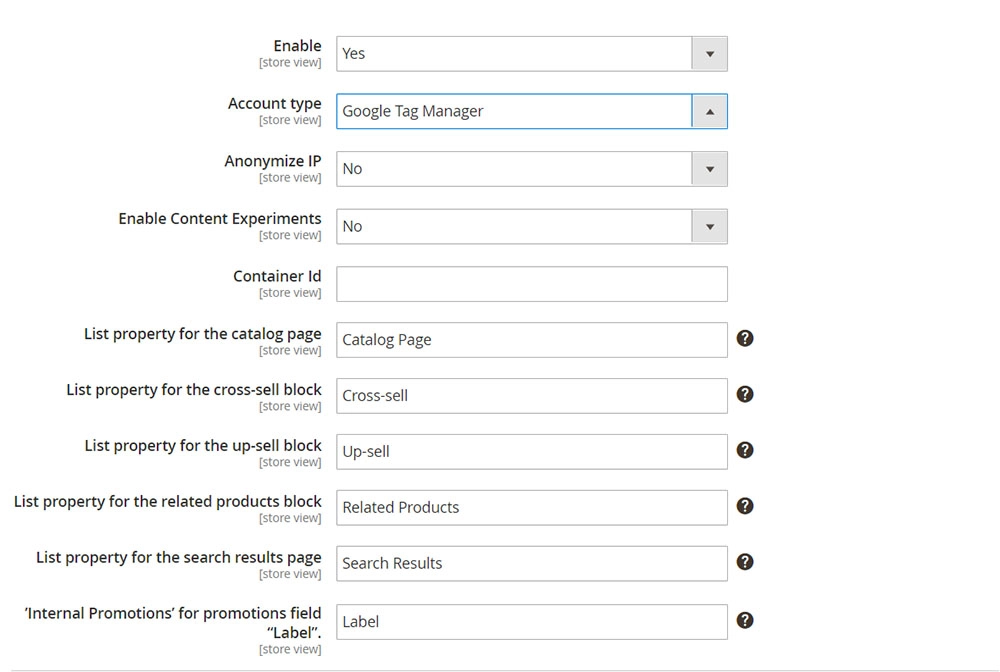
- قم بتسجيل الدخول إلى الواجهة الخلفية لـ Magento 2.
- انتقل على النحو التالي: المتاجر > الإعدادات > التكوين .
- وسّع المبيعات وانقر على Google API .
- قم بتوسيع قسم Google Analytics وتكوينه وفقًا لذلك:
- بدوره تمكين إلى
Yes. - اختر نوع الحساب مثل
Google Tag Manager. - في حقل معرف الحاوية ، أدخل معرّف GTM (
GTM-xxxxxx). - قم بتعيين تمكين تجارب المحتوى
Yesإذا قمت بإعداد هذا في حساب Google Analytics الخاص بك. - يمكن للحقول المتبقية استخدام القيمة الافتراضية للمتابعة.
استنتاج
نأمل أن تكون هذه المقالة قد أثرت على قرارك بالبدء في استخدام GTM أو قدرتك على إقناع شخص آخر بالقيام بذلك. إن البدء في استخدام Google Tag Manager هو بالتأكيد أمر لا يحتاج إلى تفكير. يعد التحكم في رموز التتبع في مكان واحد حلاً بسيطًا نسبيًا.
لمزيد من دروس Magento المفيدة ، تأكد من الاشتراك في مدونتنا. لأية أسئلة متعلقة بـ Magento ، قم بالتعليق أدناه أو أرسل لنا رسالة على [email protected]
يجلب لك Tigren بفخر كل ما تحتاجه لتحسين متجر التجارة الإلكترونية الخاص بك بغض النظر عن إطار العمل الذي تستخدمه. نحن نؤمن بإيجاد ونشر أفضل الحلول للارتقاء بعملك من حيث الأداء والسعة والقابلية للتوسع. اتصل بنا لطلبك ، يسعد فريقنا دائمًا المساعدة!
